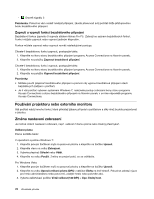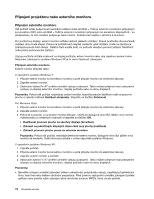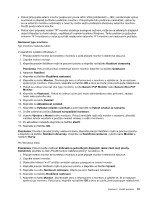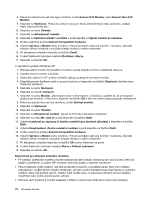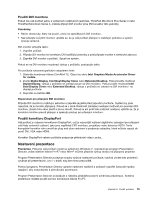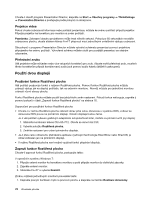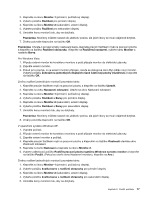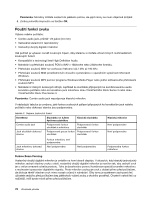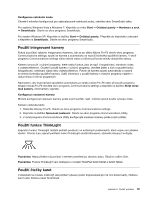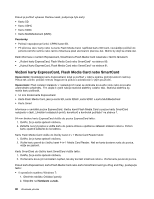Lenovo ThinkPad X220i (Czech) User Guide - Page 93
Nastavení prezentace, Použití DVI monitoru, Použití konektoru DisplayPort
 |
View all Lenovo ThinkPad X220i manuals
Add to My Manuals
Save this manual to your list of manuals |
Page 93 highlights
Použití DVI monitoru Pokud má váš počítač jednu z volitelných rozšiřujících jednotek, ThinkPad Mini Dock Plus Series 3 nebo ThinkPad Mini Dock Series 3, můžete připojit DVI monitor přes DVI konektor této jednotky. Poznámky: • Režim obrazovky, který lze použít, závisí na specifikacích DVI monitoru. • Než připojíte svůj DVI monitor, ujistěte se, že je váš počítač připojen k rozšiřující jednotce a systém pracuje správně. DVI monitor připojíte takto: 1. Vypněte počítač. 2. Připojte DVI monitor ke konektoru DVI rozšiřující jednotky a poté připojte monitor k elektrické zásuvce. 3. Zapněte DVI monitor a počítač. Spustí se systém. Pokud se na DVI monitoru nezobrazí výstup z počítače, postupujte takto: Pro počítače vybavené grafickým adaptérem Intel: 1. Stiskněte kombinaci kláves Ctrl+Alt+F12. Objeví se okno Intel Graphics Media Accelerator Driver for mobile. 2. Zvolte Digital Display, Intel Dual Display Clone nebo Extended Desktop. Pokud zvolíte možnost Digital Display, výstup z počítače se zobrazí pouze na DVI monitoru. Pokud zvolíte možnost Intel Dual Display Clone nebo Extended Desktop, výstup z počítače se zobrazí na DVI monitoru i na displeji počítače. 3. Klepněte na tlačítko OK. Doporučení pro připojení DVI monitoru Připojte DVI monitor k rozšiřující jednotce a zapněte jej ještě před zapnutím počítače. Systém by jinak nepoznal, že je monitor připojený. Pokud se v okně Vlastnosti zobrazení neobjeví možnost pro povolení DVI monitoru, zkuste toto okno zavřít a znovu otevřít. Pokud se ani poté tato možnost neobjeví, ujistěte se, že je konektor monitoru pevně připojen a opakujte postup pro připojení monitoru. Použití konektoru DisplayPort Váš počítač je vybaven konektorem DisplayPort, což je nejnovější rozhraní digitálního zobrazení pro připojení celé řady externích zařízení, jako jsou například CRT monitory, projektory nebo dokonce HDTV. Tento kompaktní konektor vám umožňuje plug-and-play nastavení a podporuje adaptéry, které můžete zapojit do portů DVI, VGA nebo HDMI. Konektor DisplayPort vašeho počítače podporuje přehrávání videa i zvuku. Nastavení prezentace Poznámka: Pokud je váš počítač model se systémem Windows 7, nepodporuje program Presentation Director, avšak stiskem kláves Fn+F7 nebo Win+P můžete přepínat výstup obrazu na připojený projektor. Program Presentation Director poskytuje snadný způsob nastavení počítače, když jej chcete bez problémů využívat při prezentacích, a to i v době, kdy jste mimo pracoviště. Pomocí programu Presentation Director upravte nastavení rozlišení a dočasně vypněte časovače správy napájení, aby nedocházelo k přerušování prezentace. Program Presentation Director je dodáván s několika předdefinovanými schématy prezentace. Schéma prezentace můžete použít pomocí kombinace kláves Fn+F7. Kapitola 2. Použití počítače 75